6 نصائح لتحافظ على أمانك عند استخدام أجهزة الكمبيوتر العامة
إذا كنت تستخدم جهاز كمبيوتر عاماً، كما هو الحال في مكتبة عامة، فأنت بحاجةٍ إلى اتباع هذه الإرشادات للبقاء في أمنٍ وأمان.
بين الكمبيوتر المحمول والهاتف الذكي والأجهزة الأخرى، من المحتمل أن يكون لديك عدة طرق للاتصال بالإنترنت. لكن في بعض الأحيان، قد تجد نفسك بحاجةٍ إلى استخدام جهاز كمبيوتر ليس لك. ربما تقوم بزيارة صديق مثلاً، أو استخدام الكمبيوترات العامة في المكتبة، أو قد يتطلب عملك تسجيل الدخول إلى أنظمةِ تشغيلٍ مختلفةٍ طوال اليوم.
عندما تكون على جهاز كمبيوتر عام، عليك توخي الحذر للحفاظ على أمان معلوماتك الخاصة. في المرة القادمة التي يتعين عليك فيها استخدام جهاز كمبيوتر عام، تأكد من اتباع هذه الإرشادات لتأمين خصوصيتك وأمانك.
1. لا تبقى مسجلاً الدخول في مواقع الويب:
تمتلك العديد من مواقع الويب مربع اختيار يسمح لك بالبقاء في حالة "تسجيل الدخول" (Signed in) حتى بعد إغلاق متصفح الإنترنت من ذلك الكمبيوتر. في حين أنّ هذا الإجراء يجعل الحياة أسهل للتصفح الشخصي، فمن المحتمل أن يكون حفظ المعلومات الشخصية في متصفحك أمراً خطيراً للغاية. أنت بالتأكيد لا تريد القيام بذلك على جهاز كمبيوتر مشترك يمكن لأيِّ شخصٍ آخر الوصول إليه.
عند تسجيل الدخول إلى موقع ويب، ابحث ودقق على مربع الخيار "الإبقاء على تسجيل الدخول" (Keep me signed in) أو أيّة خيارات أخرى مشابهة. في بعض الأحيان تكون مربعات الاختيار هذه مفعّلة بشكل افتراضي، لذا ستحتاج إلى التأكد من إزالة الاختيار من هذه المربعات قبل تسجيل الدخول.
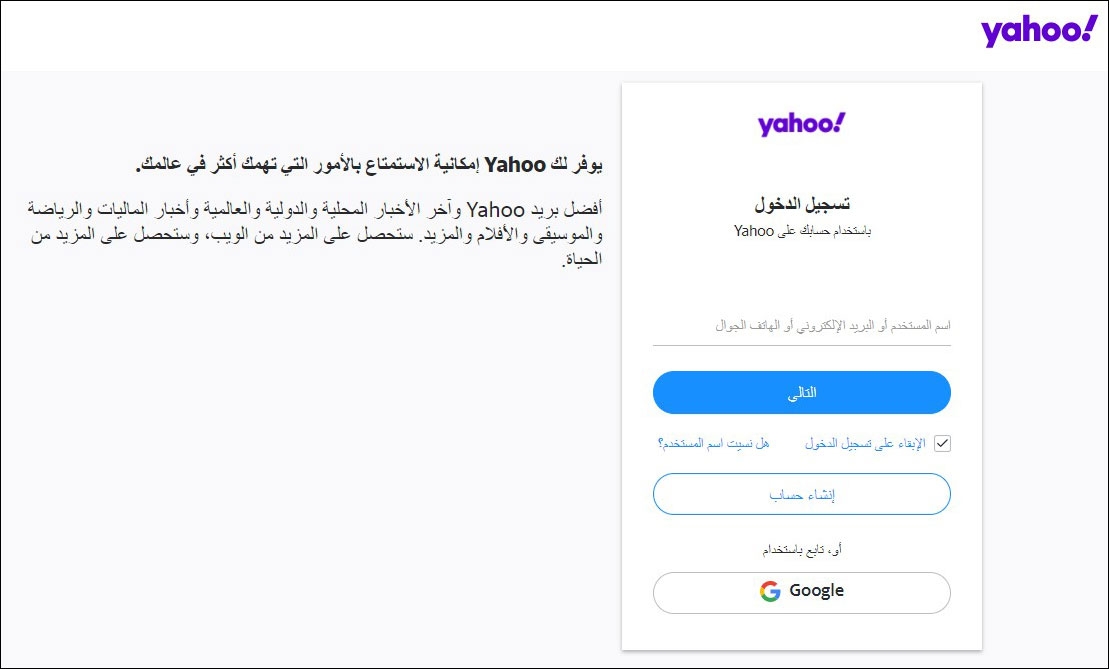
بالإضافة إلى ذلك، تأكد من تسجيل الخروج بمجرد الانتهاء من العمل على موقع يتطلب تسجيل الدخول. لا تفترض أن إغلاق نافذة المتصفح سينهي جلسة الاتصال بينك وبين الموقع. ستغلق بعض المواقع تلقائياً جلسة الاتصال عند الخروج من المتصفح، لكن المواقع الأخرى لا تفعل ذلك. وإذا لم تسجّل الخروج يدوياً، فيمكن -في بعض الأحيان- أن يتم الاحتفاظ بجلستك للشخص التالي الذي يأتي من بعدك للعمل على هذا الجهاز.
حتى إذا كان استخدامك لخيار "الإبقاء على تسجيل الدخول" (Keep me signed in) لا يقوم بالكشف عن بيانات الاعتماد الخاصة بك التي قمت بتسجيل الدخول باستخدامها (ككلمة المرور مثلاً)، فإنَّ ترك حسابك مفتوحاً ليتمكن الآخرون من الوصول إليه قد يسمح لهم بتغيير الإعدادات أو إرسال رسائل سيئة إلى الأصدقاء أو ما شابه ذلك باسمك الشخصي.
إذا قمت عن طريق الخطأ بتفعيل خيار "الإبقاء على تسجيل الدخول" (Keep me signed in)، فستحتاج إلى مسح ملفات تعريف الارتباط الخاصة بذلك الموقع حتى ينسى المتصفح هذه المعلومات. هذا يقودنا إلى النقطة التالية.
2. امسح محفوظات المستعرض دائماً:
ما تفعله عبر الإنترنت يُخْبِرُ الكثيرَ عنك، وعند استخدام جهاز كمبيوتر عام، فأنت لا تريد أن تترك آثاراً ليكتشفها الآخرون. عند الانتهاء من عملك على هذا الكمبيوتر العام، تأكد من قيامك بمسح "سجل التصفح" (Browsing History) تماماً.
هناك اختصار من لوحة المفاتيح يعمل على أغلب متصفحات الإنترنت المعروفة وهو: (Ctrl+Shift+Del). يقوم هذا الاختصار بإظهار خيارات مسح "سجل التصفح" (Browsing History).
يجب أن تقوم بمسح كل إعدادٍ يتيح لك المتصفح حذفه. لا تقم بتحديد "سجل التصفح" (Browsing History) فقط؛ بل تخلص من "ملفات تعريف الارتباط" (Browser cookies) للمتصفح و"ذاكرة التخزين المؤقت" (cache) والبيانات المماثلة أيضاً. يؤدي هذا إلى مسح جميع معلومات تسجيل الدخول التي قد تكون حفظتها عن طريق الخطأ، ويضمن عدم رؤية شخصٍ ما لبريدك الإلكتروني عند كتابة الأحرف الأولى منه في أيِّ مربع نص.
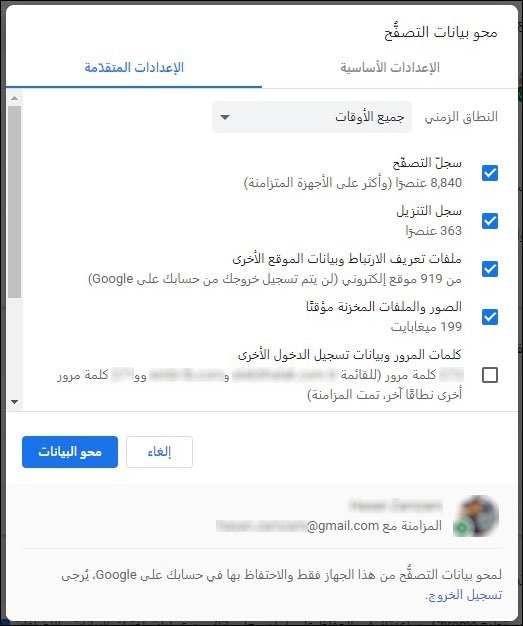
للحماية الكاملة أيضاً، تحقق من معلومات "الملء التلقائي" (Auto-fill) للمتصفح للتأكد من أنّه لم يحفظ عنوان بريدك الإلكتروني أو تفاصيل حساسة أخرى.
3. استخدم وضع التصفح الخاص (Private Browsing) بدلاً من مسح محفوظات المستعرض:
أحد بدائل استخدام خيار مسح "سجل التصفح" (Browsing History) هو استخدام وضع "التصفح المتخفي" (Incognito) ويسمّى أحياناً "الوضع الخاص" (Private Browsing). وهذا الوضع موجودٌ في كل متصفح انترنت حديث. يمنع هذا الوضعُ المتصفحَ من حفظ أيّ محفوظاتٍ (History) أو "ملفات تعريف ارتباط" (Cookies) أو أيّ بيانات تصفح أخرى أثناء عملك على الانترنت.
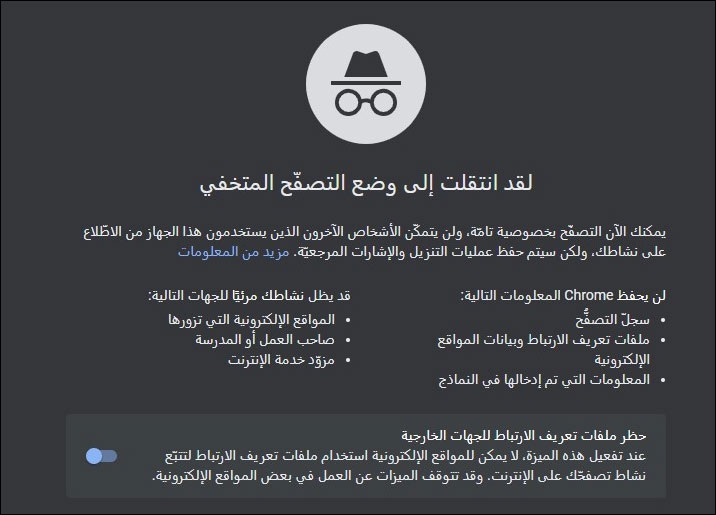
عند استخدام "التصفح الخاص" (Private Browsing)، لن تحتاج إلى مسح سجل الصفحات التي زرتها (History) عند الانتهاء، حيث يقوم المتصفح بحذفها جميعاً عند إغلاق نافذة "التصفح الخاص" (Private Browsing). يؤدي استخدام هذا الوضع أيضاً إلى إنهاء أي جلسات (مواقع) قمت بتسجيل الدخول إليها، لذلك لن تحتاج إلى تسجيل الخروج يدوياً من هذه المواقع.
لا يتمُّ حفظ أيّ شيءٍ تفعله في أثناء استخدامك لوضع "التصفح الخاص" (Private Browsing)، ومع ذلك فلا يزال بإمكانك حذف "ملفات تعريف الارتباط" (Cookies) إذا كان ذلك يجعلك تشعر بتحسن، ولتكون في الجانب الآمن أكثر. لا تنسى أنّ استخدام وضع "التصفح الخاص" (Private Browsing) لا يجعلك غير مرئي أثناء تصفح الإنترنت. ولا يزال بإمكان مسؤول الشبكة التي تستخدمها رؤية ما تفعله.
4. انتبه وكن على دراية بالأمن المادي (Physical Security):
كمبدأ عام، عند استخدام جهاز كمبيوتر لست على درايةٍ به، اعلم أنَّ هناك دائماً احتمال أن يكون شخصٌ ما قد تلاعب به وببرمجياته. لهذا السبب، يجب أن تكون يقظاً بشأن أنشطتك التي تقوم بها على أيِّ جهازٍ عام لا تعرفه.
يجب تجنّب تسجيل الدخول إلى أيِّ شيءٍ يتعامل مع التمويل، مثل البنك الذي تتعامل معه أو حسابك في "باي بال" (PayPal). كما يجب تجنُّب كتابة أي كلمات مرور إذا كان بإمكانك تصفح الإنترنت والحصول على ما تريد دون القيام بذلك.
يمكن لأيّ برنامج "راصد لوحة المفاتيح" (Keyloggers)، وهي برامج تسجل كل حرف تكتبه بما فيها كلمات مرورك، سرقةَ بيانات اعتماد تسجيل دخولك دون علمك. في حين أنَّ هناك طرقاً للالتفاف على برامج "راصد لوحة المفاتيح" (Keyloggers) الخبيثة هذه، فمن المحتمل ألا يكون لديك الوقت أو أذونات المسؤول اللازمة لتثبيت برامج الحماية على جهاز كمبيوتر عام. وبالتالي، يجب أن تكون على دراية بالخروقات الأمنية (Security Breaches) المحتملة على الجهاز.
تستطيع استخدم "لوحة مفاتيح على الشاشة" (on-screen Keyboard) لمزيدٍ من الحماية، لكن هذا ليس مضموناً. وإذا كنت تتعامل مع شيءٍ حساس، فعليك الانتظار حتى تصل إلى المنزل.
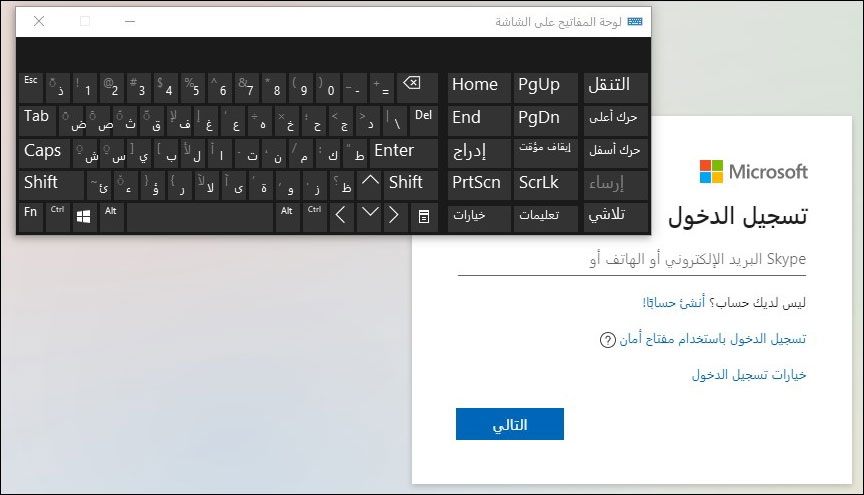
يمكنك تشغيل لوحة "لوحة مفاتيح على الشاشة" (on-screen Keyboard) في نظام التشغيل "ويندوز" (Windows) بالبحث عن عبارة "لوحة مفاتيح على الشاشة" أو "OSK".
5. ضع في اعتبارك إمكانية إقلاع الجهاز من نظام تشغيل بديل:
نظراً لأنَّ معظم أجهزة الكمبيوتر تعمل بنظام التشغيل "ويندوز" (Windows)، فمن المرجح أن يكون الكمبيوتر الذي تستخدمه في مكتبة الجامعة أو مدرستك هو أحدها. ونظراً لأنَّ نظام التشغيل "ويندوز" (Windows) هو الأكثر شيوعاً، فهو بطبيعة الحال الأكثر عرضةً للبرامج الضارة (Malware). قد يجعلك هذا ترغب في استخدام نظام تشغيل بديل عندما تستخدم جهازاً عاماً لتصفح الإنترنت.
لحسن الحظ، من السهل إقلاع أي كمبيوتر من نظام تشغيل آخر (عادةً لينكس Linux). وذلك إذا كان يحتوي هذا الكمبيوتر على "بيوس" (BIOS) غير محمي بكلمة مرور، وهو أمرٌ محتملٌ ولكن ليس دائماً على أجهزة الكمبيوتر العامة، يمكنك إقلاع نظام التشغيل "لينكس" (Linux) من محرك أقراص (USB) خارجي مُعدّ مسبقاً بسهولة.
استخدام نظام تشغيل مخصص موجود على محرك أقراص فلاش (Flash) يعني أنّك ستكون محصناً ضدَّ أيِّ برامج ضارة قد تكون مثبتة مسبقاً في نظام التشغيل "ويندوز" (Windows) من قبل شخصٍ خبيث. ومع ذلك، لا يوجد حتى الآن ما يضمن أنَّ اتصال الإنترنت باستخدام كمبيوتر عام هو آمنٌ تماماً. لذا، يعتبر استخدام نظام التشغيل "لينكس" (Linux) الموجود على محرك أقراص فلاش (Flash) سهل الاستخدام وأكثر أماناً من استخدام نظام التشغيل الأساسي الموجود على الكمبيوتر العام، إلا أنّه ليس حلاً آمناً بنسبة 100 بالمائة.
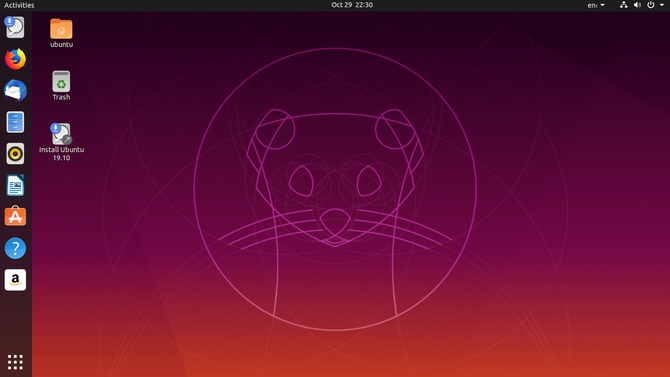
6. انتبه لكل ما يحيط بك:
النصائح الفنية المذكورة أعلاه كلها مهمة، ولكن لا تتخلى عن الفطرة السليمة أيضاً. أثناء استخدام جهاز كمبيوتر عام (مشترك)، من المحتمل أن يكون هناك أشخاص آخرون من حولك. تأكد من عدم الابتعاد عن الجهاز وتركه دون رقابة أثناء العمل عليه. يجب أيضاً أن تكون حذراً من أولئك الذين قد يختلسون النظر من فوق كتفك.
تأكد من أنك تعرف ما يحتويه المستند أو موقع الويب قبل فتحه. وذلك لأنّك لا تريد تحميل مستند كبير يحتوي معلوماتك المالية أو فتح موقع ويب غير مناسب عن غير قصد ليراه كل من حولك.
استخدم أجهزة الكمبيوتر العامة بحكمة:
باستخدام هذه النصائح، يمكنك استخدام أجهزة الكمبيوتر العامة بمزيدٍ من راحة البال. ولكن حتى مع كل ذلك عملياً، تذكر أنّه لا توجد طريقةٌ مضمونةٌ 100% لمعرفة مدى أمان الكمبيوتر العام. قد يكون الكمبيوتر العام آمن تماماً، أو قد يكون مملوء ببرامج التجسس ومثبت عليه برنامج "راصد لوحة المفاتيح" (keylogger) ليقوم بتتبع كل تحركاتك.
عندما تكون في شك، لا تفعل أيّ شيءٍ على جهاز كمبيوتر عام إلا إذا كنت موافقاً على رؤية كل من في الغرفة له. عند الحديث عن هذا الأمر، يجب أن تعرف كيفية استخدام شبكة "واي فاي" (Wi-Fi) العامة بأمان مع أجهزتك الخاصة أيضاً.